Windows 10 v1809 führt viele neue Funktionen und Verbesserungen ein, die im TheWindowsClub ausführlich behandelt wurden. Eine der am meisten erwarteten Funktionen, die in diesem Update eingeführt wurden, war Dunkler Modus zum Windows-Datei-Explorer.
Dunkelmodus für Datei-Explorer und andere Apps aktivieren
Vorab ein paar Hintergrundinformationen. Der Dark Mode war bereits für alle modernen Apps wie Settings, Groove Music, Photos App, Movies & TV App und Likes verfügbar. Aber der Windows-Datei-Explorer öffnete sich immer noch in seinem normalen hellen Schema, was es in Bezug auf den Rest der Fenster mit einem dunklen Thema wirklich seltsam aussehen ließ.
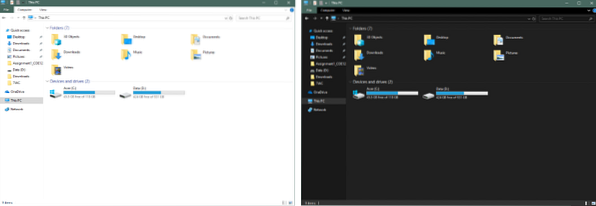
Aber in diesem Update hat Microsoft sich damit befasst und ein dunkles Thema für den Windows Explorer hinzugefügt. Wenn Sie kein großer Fan von weißen Hintergründen sind, werden Sie es total lieben. Auf den ersten Blick mag es ein wenig beispiellos erscheinen, aber auch hier wird man sich daran gewöhnen und später sogar genießen.
Kommen wir zum Punkt, nun sehen wir uns an, wie Sie den Dunkelmodus für den Windows-Datei-Explorer aktivieren.
Gehe rüber zu die Einstellungen, dann öffnen Personalisierung und wählen Sie Farben aus dem linken Menü. Scrollen Sie nach unten, um eine Einstellung zu finden, die besagt: Wählen Sie Ihren Standard-App-Modus. Wähle aus Dunkel Radiobutton und fertig.

Wenn Sie diese Einstellung ändern, werden die Farben für alle unterstützten Anwendungen vollständig geändert. Und Windows Explorer ist einer davon. Sie können jetzt also zum Explorer gehen und den dunklen Modus genießen. Der Dark Mode sieht umwerfend aus und entlastet Ihre Augen erheblich. Wenn Sie ein LED-Panel haben, kann das Umschalten auf das schwarze Design den Stromverbrauch reduzieren und somit die Akkulaufzeit verbessern.
Andere betroffene Bereiche nach dem Ändern dieser Einstellung sind die Rechtsklickmenüs. Alle Kontextmenüs erscheinen jetzt auch in dunkler Farbe.
Diese Ergänzung ist ein großer Schritt hin zu einem vollständigen Dunkelmodus unter Windows. Es hat sich nicht viel geändert, die Einstellungen sind immer noch die gleichen, aber der Datei-Explorer ist jetzt daran angehängt. Wenn Sie also nach einem dunklen Windows-Explorer suchen, aktualisieren Sie Ihr Windows auf die neueste Version.
Sehen Sie sich diesen Beitrag an, wenn der Dunkelmodus für Explorer nicht richtig funktioniert working.
Liebe dunkle Themen? Lesen Sie dann Folgendes:
- Windows 10 Dark Theme aktivieren 10
- Dunkles Design im Edge-Browser aktivieren
- Wechseln Sie in Office zum dunkelgrauen Design theme
- Aktivieren Sie den Dunkelmodus in der Film- und Fernseh-App
- Dunkles Design für Twitter-App aktivieren
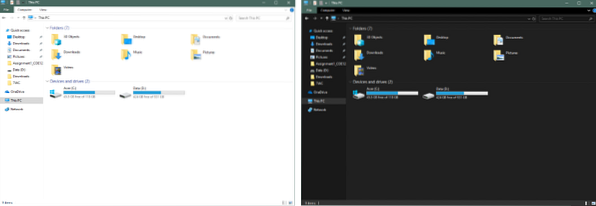
 Phenquestions
Phenquestions


